3 modi per trasferire i contatti da Android a PC: DrFoneTool
Spesso, ci sono momenti in cui vogliamo spostare i nostri contatti nel nostro smartphone Android sul nostro PC. Questo è importante per gli uomini d’affari con un ampio elenco di contatti, che include i dettagli di contatto dei loro venditori, distributori e altre persone che svolgono un ruolo fondamentale nell’aiutarli a gestire la loro attività. Solo per un secondo, immagina, il tuo smartphone ti è sfuggito di mano ed è rotto, in tal caso, molto probabilmente finirai per perdere tutti i tuoi contatti, e questo si rivelerebbe una seccatura.
Nessuno di noi vorrebbe trovarsi in questo tipo di situazione. È un gioco da ragazzi mantenere il contatto di backup da Android a PC. Con questo in mente, in questo post, abbiamo raccolto i tre migliori metodi per trasferire facilmente tutti i tuoi contatti dal tuo smartphone Android al tuo PC, davvero velocemente. Un metodo include l’uso di un software gratuito sicuro di terze parti, l’altro è tramite l’unità Google e, infine, direttamente con il telefono stesso. Quindi, senza perdere tempo, scopriamo come fare.

Parte 1: Trasferisci Contact Android su PC tramite DrFoneTool – Phone Manager
Se sei alla ricerca di un mezzo sicuro e affidabile per trasferire i contatti da Android a PC, il software DrFoneTool occupa il primo posto. È un software progettato e sviluppato da Wondershare; ti consente di spostare i tuoi contatti con grande facilità.
Wondershare DrFoneTool funziona con gadget Android e iOS con framework di lavoro Windows e Mac. DrFoneTool ha due pacchetti di dispositivi separati per Android e iOS, ha punti salienti come sblocco, backup e ripristino da iCloud, recuperare informazioni, sradicare informazioni, spostare documenti e molto altro da esplorare.
DrFoneTool – Gestione telefono (Android)
Trasferisci dati tra Android e PC senza problemi.
- Trasferisci file tra Android e computer, inclusi contatti, foto, musica, SMS e altro.
- Gestisci, esporta / importa musica, foto, video, contatti, SMS, app ecc.
- Trasferisci iTunes su Android (viceversa).
- Gestisci il tuo dispositivo Android sul computer.
- Pienamente compatibile con Android 8.0.
Il software è compatibile con 8.0. Quindi, diamo un’occhiata a come funziona con l’aiuto di un rapido tutorial passo dopo passo
Passo 1: Per cominciare, avvia DrFoneTool e collega il tuo iPhone al sistema. Dalla schermata di benvenuto di DrFoneTool toolkit, fai clic sull’opzione ‘Gestione telefono’.

Passo 2: Il tuo dispositivo verrà automaticamente rilevato dall’applicazione. Attendi un po ‘perché eseguirà la scansione del tuo telefono Android e fornirà varie opzioni.

Passo 3: Ora vai alla scheda ‘Informazioni’ dal menu. Nel pannello di sinistra, puoi scegliere tra Contatti e SMS.
Passo 4: Dopo aver selezionato l’opzione Contatti, puoi visualizzare i contatti del tuo telefono Android sulla destra. Da qui puoi scegliere tutti i contatti contemporaneamente o effettuare selezioni individuali.

Passo 5: Una volta effettuata la selezione, fare clic sull’icona Esporta sulla barra degli strumenti. Da qui, puoi esportare i contatti in vCard, CSV, ecc. Seleziona semplicemente l’opzione del file CSV per esportare i contatti da Android Phone a Excel.
Parte 2: trasferisci i contatti da Android a PC tramite Google Drive
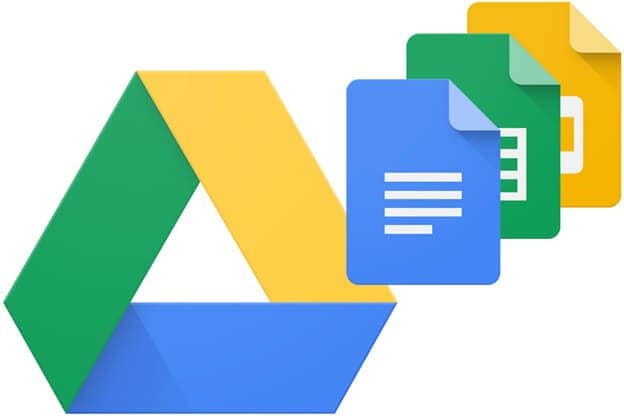
Ora, esaminando un altro metodo per trasferire i contatti di trasferimento da Android a PC tramite Google Drive. Prima di tutto, devi avere un account Gmail per avere l’unità accessibile, impostare il tuo ID Gmail con i dettagli fondamentali e iniziare subito. Ecco la procedura rapida per creare un contatto da Android a PC utilizzando Google Drive.
Esporta contatti
Passo 1: Vai ai contatti del tuo smartphone Android, l’app Contatti
Passo 2: In questo passaggio, devi toccare il menu -Impostazioni-> Esporta
Passo 3: Quindi scegli uno o più account in cui desideri esportare i contatti.
Passo 4: Devi toccare il file .VCF
Attiva o disattiva automaticamente il backup
Quando configuri i tuoi account Google sul tuo smartphone, ti verrà chiesto di creare un backup per tutti i dati sul tuo telefono. Puoi facilmente modificare questa impostazione immediatamente senza alcun tipo di problema.
Passo 1: Devi aprire l’app di impostazione del tuo telefono
Passo 2: Tocca sistema> Backup
Passo 3: Puoi attivare o disattivare il backup su Google Drive
Parte 3: Esporta contatti da PC Android senza software
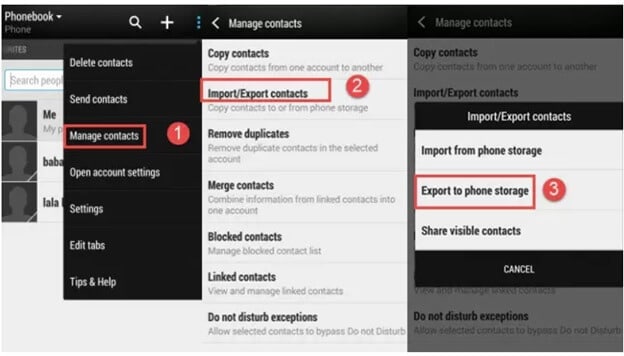
Se non desideri utilizzare alcun software di terze parti per trasferire i contatti da Android al computer, puoi farlo in modalità convezione tramite l’app Contatti sul tuo smartphone Android.
Google Drive è un servizio di archiviazione dati gratuito fornito dal colosso tecnologico americano Google. Ti offre fino a 15 gigabyte di spazio extra che puoi utilizzare per archiviare record, rapporti, immagini, ecc. significativi. Utilizza l’innovazione del calcolo distribuito, il che implica che le tue informazioni preziose vengano archiviate su uno dei server di Google con l’obiettivo di può eccedere in qualsiasi momento e da qualsiasi luogo. Google Drive ha il suo strumento di ricerca web unico nel suo genere, che ti consente di cercare per tipo di record, ad esempio immagine, rapporto di Word o video, proprio come per slogan. Consente inoltre di ordinare l’elenco anche in base al nome del proprietario.
Passo 1: Sul tuo smartphone Android, devi aprire l’app Contatti.
Passo 2: Lì, devi trovare il menu e selezionare Gestisci contatti> Importa/esporta contatti> Esporta nella memoria del telefono. Quando lo fai, i contatti del tuo smartphone Android verranno salvati come modulo VCF nella memoria del telefono.
Passo 3: In questo passaggio, devi connettere il tuo Android da cui trasferire i contatti al tuo computer tramite un cavo USB.
Passo 4: Sul pannello sinistro del tuo computer troverai il tuo telefono Android, troverai la cartella e lì dovrai individuare e copiare il file VCF sul tuo personal computer.
Confronto
Trasferimento app contatti convezione
Non tutti gli smartphone Android consentono ai propri utenti di creare un backup sulla memoria del telefono, mentre altri smartphone Android hanno uno spazio di archiviazione limitato. Pertanto, non è un’opzione pratica se si desidera trasferire i contatti da Android a PC senza software.
Software DrFoneTool
In confronto, il software DrFoneTool è il modo più preferito e conveniente per trasferire i contatti da Android al computer. Non è affatto complesso e fa le cose in pochi clic. Inoltre, è un software versatile che ti consente di trasferire tutti i tipi di file sul tuo computer senza problemi. Questo software è sicuro da usare e presenta un’interfaccia intuitiva che consente a chiunque di completare il trasferimento anche senza alcuna conoscenza tecnica.
Google drive
Google Drive ti consente di trasferire i contatti da Android a PC senza software; tuttavia, questo non è il metodo migliore e la maggior parte di noi non sa come abilitare il backup di Google Drive e finiamo per perdere tempo a individuare instancabilmente un’opzione così piccola.
Conclusione
Dopo aver esaminato l’intero post, possiamo dedurre che DrFoneTool è indiscutibilmente il metodo preferito per eseguire il backup dei contatti Android su PC. È super facile. Con questo software puoi creare il backup dell’intero smartphone sul tuo PC, non è fantastico? Inoltre, questo software è gratuito; non è necessario spendere un solo centesimo per trasferire i contatti da Android a PC utilizzando un cavo USB. Puoi scaricare facilmente il software dal sito Web ufficiale dell’azienda immediatamente. Il processo di installazione è come qualsiasi altro software e non richiederà molto tempo. Se hai ancora bisogno di assistenza, puoi rivolgerti subito al loro team tecnico, tramite il loro supporto e-mail 24*7.
Vorresti aggiungere a questo elenco un altro modo semplice e veloce per trasferire i contatti da Android al computer, ci piacerebbe sentirti nella sezione commenti di questo post del blog? Se hai provato uno di questi metodi, condividi la tua esperienza con noi; i nostri lettori te ne saranno grati!
ultimi articoli

